
时间:2021-03-29 05:52:53 来源:www.win10xitong.com 作者:win10
win10系统对大家来说可能都不会陌生,但是还是会遇到Win10如何新建环境变量的问题时不知道如何解决。这个问题其实不是常见的,知道怎么解决的网友可能不是很多,那我们自己要如何做呢?在查阅了很多资料后,小编整理了方法步骤:1、点击左下角开始菜单旁的搜索,在搜索框中,输入:高级系统设置,然后点击并打开系统给出的最佳匹配查看高级系统设置控制面板;2、系统属性窗口中,切换到高级选项卡,点击环境变量就很轻易的把这个问题解决了。刚才没看明白不要紧,今天小编就会专门来讲解Win10如何新建环境变量的具体解决门径。
今日小编推荐系统下载:雨林木风Win10纯净版
方法/步骤:
1、点击左下角开始菜单旁的搜索,在搜索框中,输入:高级系统设置,然后点击并打开系统给出的最佳匹配查看高级系统设置控制面板;
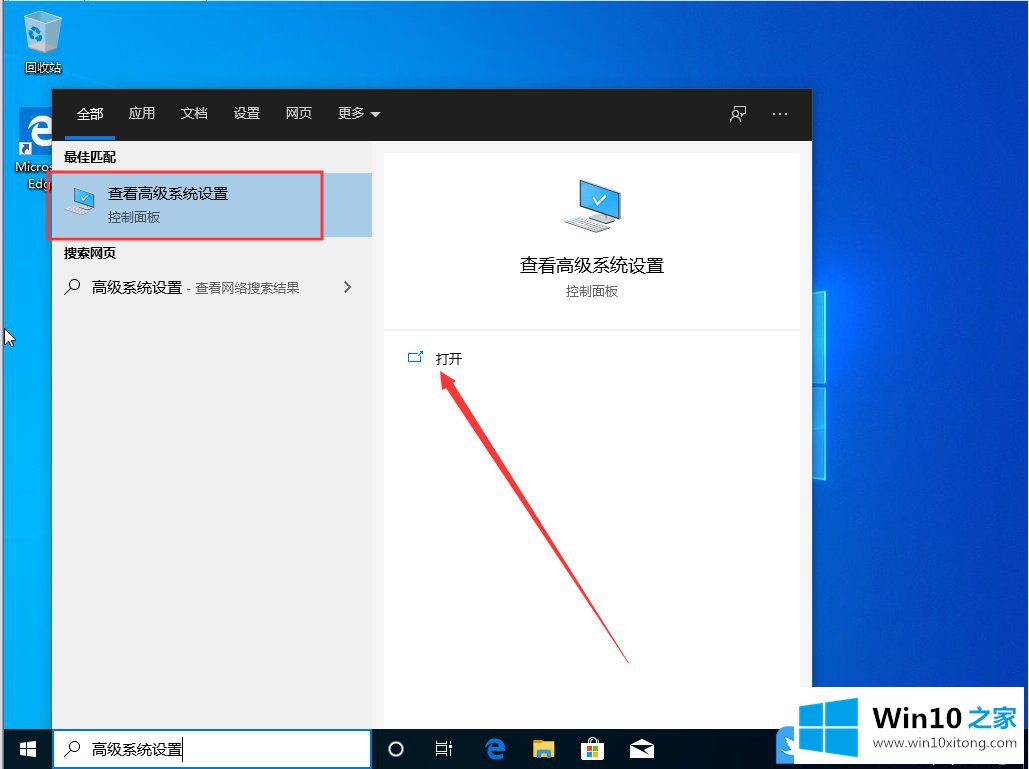
2、系统属性窗口中,切换到高级选项卡,点击环境变量;
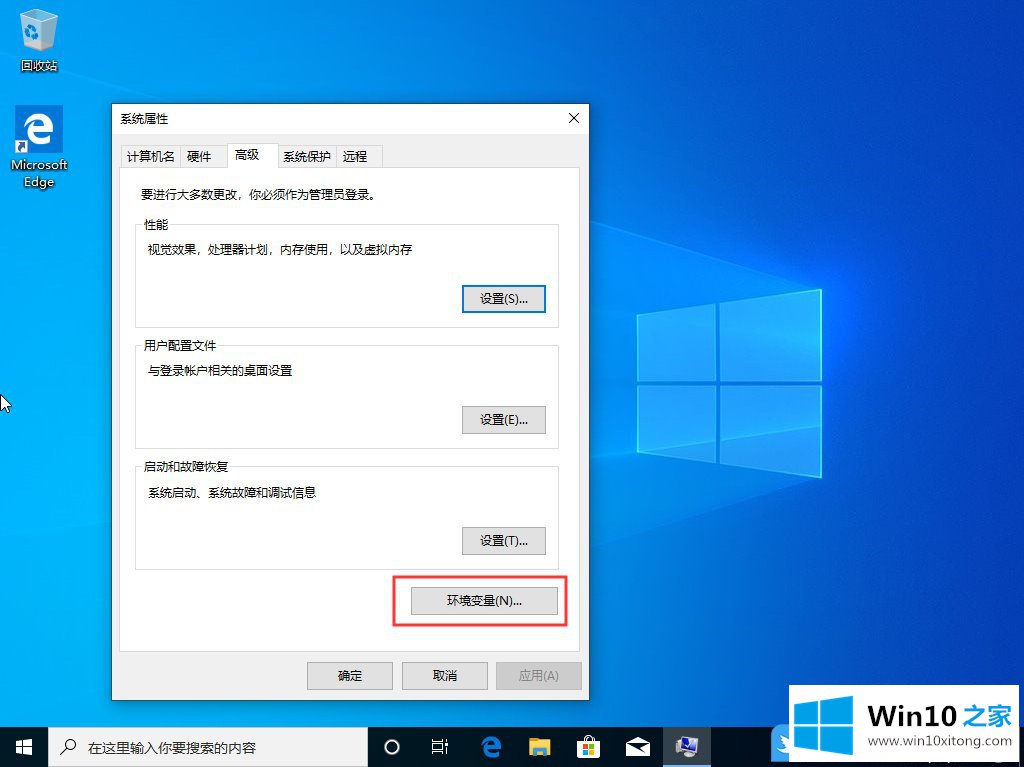
3、环境变量窗口中,系统变量下点击新建;
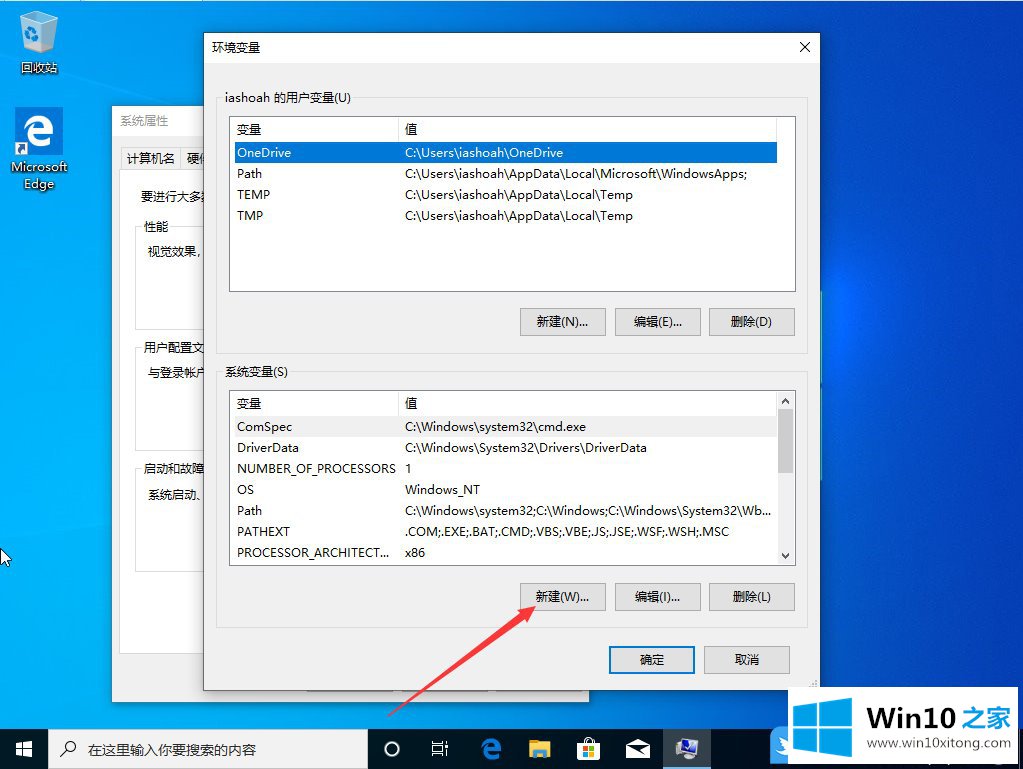
4、新建系统变量窗口中,填入变量名和变量值,最后点击确定完成创建即可;
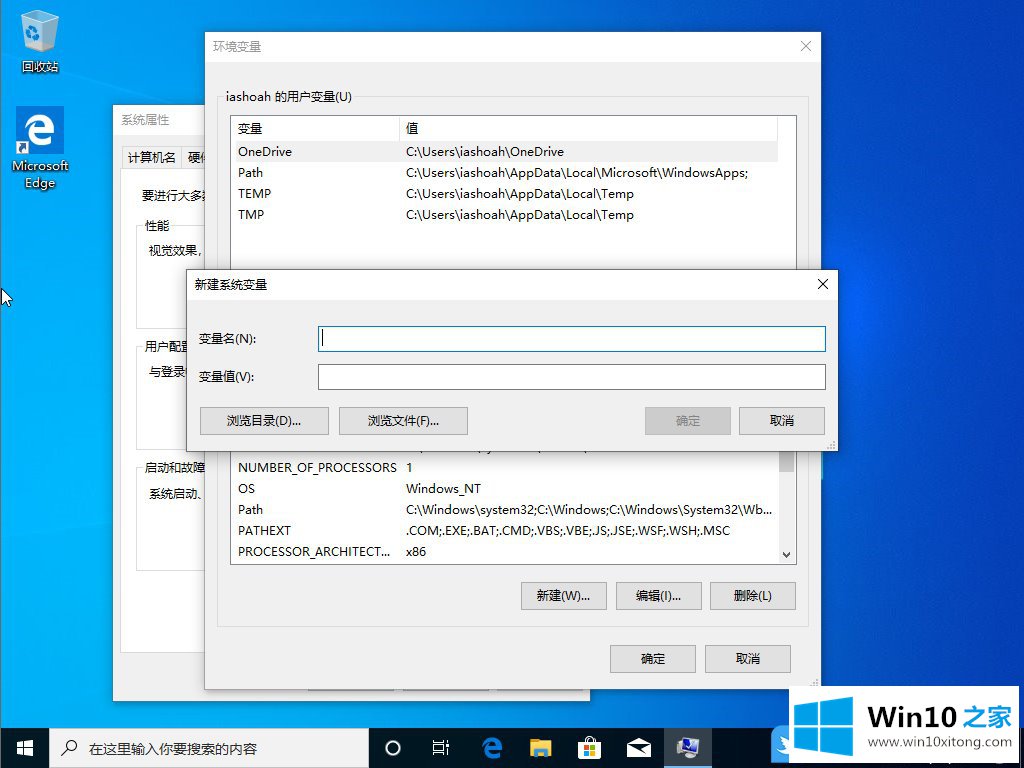
以上就是Win10如何新建环境变量|Win10此电脑环境变量在哪文章。
上述内容就是Win10如何新建环境变量的具体解决门径,这样就可以解决好了,我们由衷的感谢你对本站的支持。